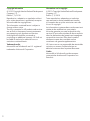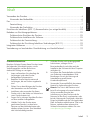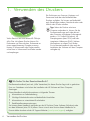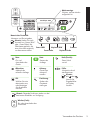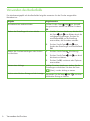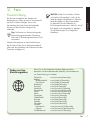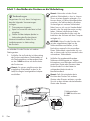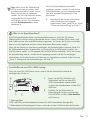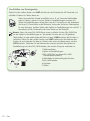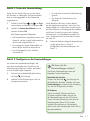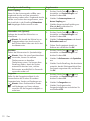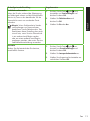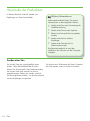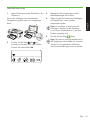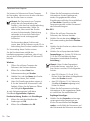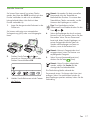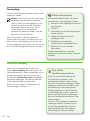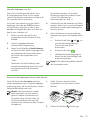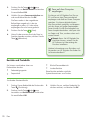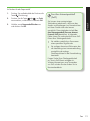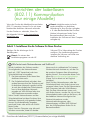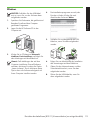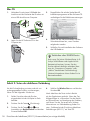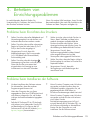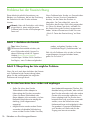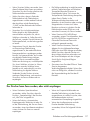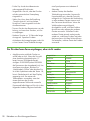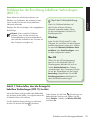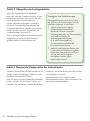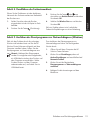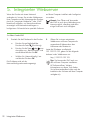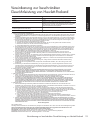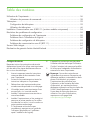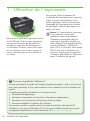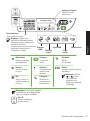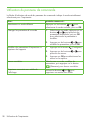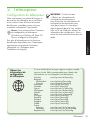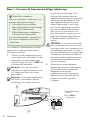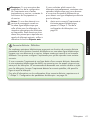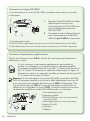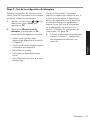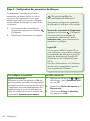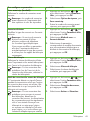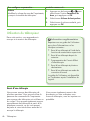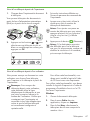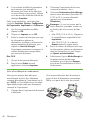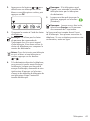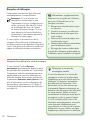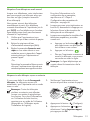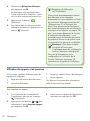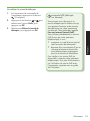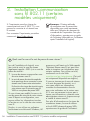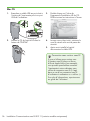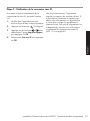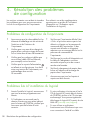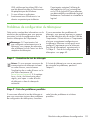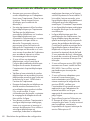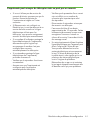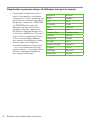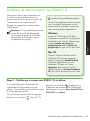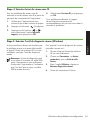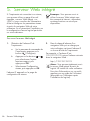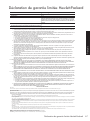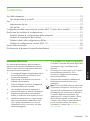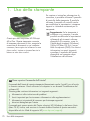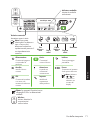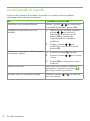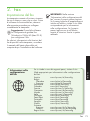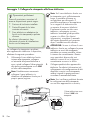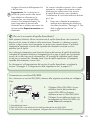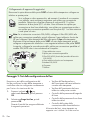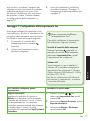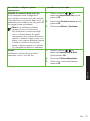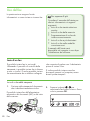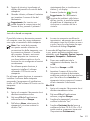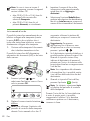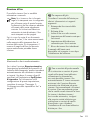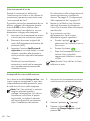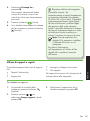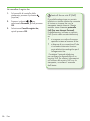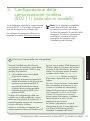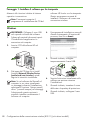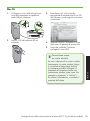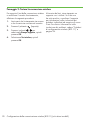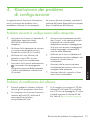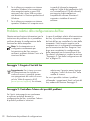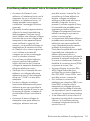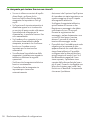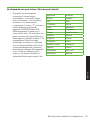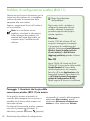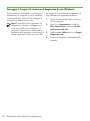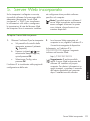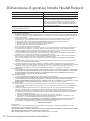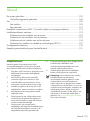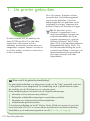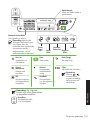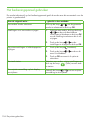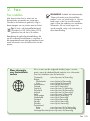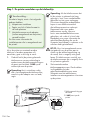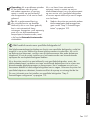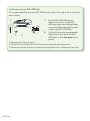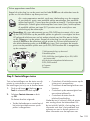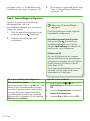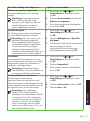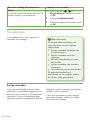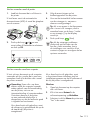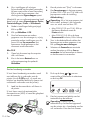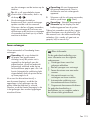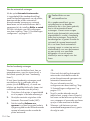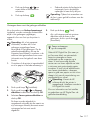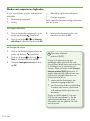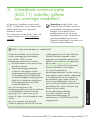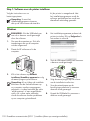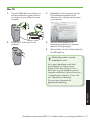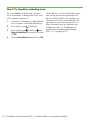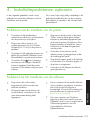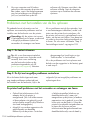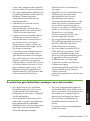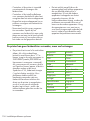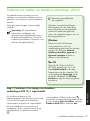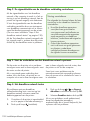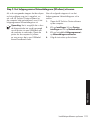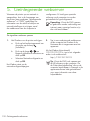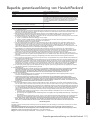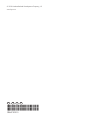Getting Started Guide
OFFICEJET 4500
G510
Getting Started Guide
OFFICEJET 4500
G510
G510
Leitfaden zur Inbetriebnahme
Guide de Mise en Marche
Guida introduttiva
Beknopte Hanleiding

2
Copyright Information
© 2010 Copyright Hewlett-Packard Development
Company, L.P.
Edition 1, 3/2010
Reproduction, adaptation or translation without
prior written permission is prohibited, except as
allowed under the copyright laws.
The information contained herein is subject to
change without notice.
The only warranties for HP products and services
are set forth in the express warranty statements
accompanying such products and services.
Nothing herein should be construed as
constituting an additional warranty. HP shall not
be liable for technical or editorial errors or
omissions contained herein.
Trademark credits
Microsoft® and Windows® are U.S. registered
trademarks of Microsoft Corporation.
Informations sur le copyright
© 2010 Copyright Hewlett-Packard Development
Company, L.P.
Édition 1, 3/2010
Toute reproduction, adaptation ou traduction
sans autorisation écrite préalable est interdite,
à l’exception de ce qui est autorisé en vertu des
lois sur le copyright.
Les informations contenues dans ce document sont
sujettes à des modications sans préavis.
Les seules garanties couvrant les produits et les
services HP sont celles stipulées de façon explicite
dans les déclarations de garantie accompagnant
ces produits et services. Rien dans le présent
document ne peut être considéré comme
constituant une garantie supplémentaire.
HP n’est en aucun cas responsable des éventuelles
omissions ou erreurs d’ordre technique ou
éditorial contenues dans le présent document.
Crédits
Microsoft® et Windows® sont des marques
commerciales de Microsoft Corporation aux
Etats-Unis.

Inhalt 3
Deutsch
Inhalt
Verwenden des Druckers .......................................................................................... 4
Verwenden des Bedienfelds................................................................................. 6
Fax ........................................................................................................................ 7
Faxeinrichtung ................................................................................................... 7
Verwenden der Faxfunktion .............................................................................. 14
Einrichten der kabellosen (802.11) Kommunikation (nur einige Modelle) ........................22
Beheben von Einrichtungsproblemen .........................................................................25
Probleme beim Einrichten des Druckers ................................................................25
Probleme beim Installieren der Software ...............................................................25
Probleme bei der Faxeinrichtung .........................................................................26
Probleme bei der Einrichtung kabelloser Verbindungen (802.11) .............................29
Integrierter Webserver ............................................................................................32
Vereinbarung zur beschränkten Gewährleistung von Hewlett-Packard ............................33
Sicherheitsinformationen
Beachten Sie beim Einsatz dieses Druckers immer
die folgenden Sicherheitshinweise, um die
Verletzungsgefahr und das Risiko eines
elektrischen Schlags zu verringern.
1. Lesen und beachten Sie unbedingt die
Anleitungen in der dem Drucker
beiliegenden Dokumentation.
2. Beachten Sie alle Warnhinweise und
Anleitungen, die am Drucker angebracht
sind.
3. Ziehen Sie vor dem Reinigen des Druckers
den Netzstecker aus der Steckdose.
4. Installieren oder verwenden Sie diesen
Drucker nicht in der Nähe von Wasser bzw.
wenn Sie durchnässt sind.
5. Sorgen Sie für sicheren Stand des Druckers
auf einer stabilen Auageäche.
6. Wählen Sie für den Drucker einen
geschützten Standort, an dem keine
Personen auf das Netzkabel treten oder
darüber stolpern können. Das Netzkabel
darf nicht beschädigt werden.
7. Sollte der Drucker nicht ordnungsgemäß
funktionieren, schlagen Sie im
Benutzerhandbuch nach (das nach der
Installation der Software auf dem Computer
verfügbar ist).
8. Im Inneren des Geräts benden sich keine
vom Endnutzer instandsetzbaren Teile.
Beauftragen Sie mit der Wartung und
Instandsetzung qualiziertes
Kundendienstpersonal.
9. Verwenden Sie ausschließlich das externe
Netzteil im Lieferumfang des Druckers.
Hinweis: Die Tinte in den Patronen wird
beim Druckvorgang auf unterschiedliche
Weise verwendet, etwa bei der
Initialisierung, um den Drucker und die
Patronen für den Druck vorzubereiten, oder
bei der Wartung der Druckköpfe, damit die
Düsen frei bleiben und die Tinte ungehindert
ießt. Außerdem verbleibt etwas Tinte in der
Patrone, nachdem diese verbraucht ist.
Weitere Informationen erhalten Sie unter
www.hp.com/go/inkusage.

Verwenden des Druckers4
Vielen Dank für den Kauf dieses HP Ofcejet
All-in-One. Mit diesem Drucker können Sie
Dokumente und Fotos drucken, Dokumente an
einen angeschlossenen Computer scannen,
Kopien in Schwarzweiß oder Farbe erstellen
sowie Faxe in Schwarzweiß und Farbe senden
und empfangen.
Die Funktionen zum Scannen, Kopieren und
Faxversand sind über das Bedienfeld des
Druckers verfügbar. Sie können am Bedienfeld
auch Einstellungen ändern, Berichte drucken oder
Hilfe für den Drucker erhalten.
Tipp: Wenn der Drucker mit einem
Computer verbunden ist, können Sie die
Druckereinstellungen auch über die auf
dem Computer verfügbaren Softwaretools
ändern, z. B. Toolbox (Windows), HP
Dienstprogramm (Mac OS X) oder den
integrierten Webserver (EWS). Weitere
Informationen zu diesen Tools nden
Sie im Benutzerhandbuch (das nach der
Installation der Software auf dem Computer
verfügbar ist).
Wo nden Sie das Benutzerhandbuch?
Das Benutzerhandbuch (auch als „Hilfe“ bezeichnet) für diesen Drucker liegt nicht in gedruckter
Form vor. Stattdessen wird es bei der Installation der HP Software auf Ihren Computer
übertragen.
Dieses Handbuch enthält Informationen zu folgenden Themen:
Informationen zur Fehlerbehebung
•
Wichtige Sicherheitshinweise und behördliche Vorschriften
•
Informationen zu unterstütztem Druckzubehör
•
Detaillierte Benutzeranweisungen
•
Sie können dieses Handbuch entweder aus der HP Solution Center Software (Windows) oder
aus dem Hilfemenü (Mac OS X) öffnen. Ferner ist auch eine Version dieses Handbuchs im
Format Adobe Acrobat auf der HP Support-Website (www.hp.com/support) verfügbar.
Getting Started Guide
OFFICEJET 4500
G510
Verwenden des Druckers1.

Verwenden des Druckers 5
Deutsch
Wireless
HP Officejet
4500 Wireless
HP Officejet 4500
HP Officejet
4500
Ethernet
Wireless
Numerisches Tastenfeld:
Nummern und Text eingeben
Hinweis: Halten Sie nach
Auswahl von „Faxen S&W“
oder „Faxen Farbe“ die
Zifferntaste gedrückt, die
einer Kurzwahl entspricht,
um diese auszuwählen.
Netz:
Ein- und
Ausschalten des
Geräts
Abbrechen:
Abbruch des
aktuellen Auftrags
OK:
Wählen Sie eine
Menüoption aus,
oder bestätigen
Sie die aktuelle
Auswahl.
Wireless (Funk):
Ein- oder Ausschalten des
Funkmodus
Hinweis: Folgende Funktionen stehen nur bei
bestimmten Modellen zur Verfügung.
Start:
Starten des
Auftrags
Achtung:
Gerät muss
überprüft
werden.
Einrichtung:
Ändern der
Geräteein-
stellungen
Back (Zurück):
Einen Schritt
zurück
Pfeile:
Navigation durch
Menüoptionen
Hinweis:
Mit
oder
können Sie
Eingabefehler
im Display
löschen.
Modusanzeige:
Zeigt an, welcher Modus
ausgewählt ist
Faxen S&W
Faxen Farbe
Kopieren S&W Scannen
Kopieren Farbe

Verwenden des Druckers6
Der Modusanzeigepfeil auf dem Bedienfeld zeigt die momentan für den Drucker ausgewählte
Betriebsart an.
Aufgabe Vorgehensweise
Auswählen eines anderen Modus
Drücken Sie die Taste
oder zur Auswahl
des gewünschten Modus und drücken Sie dann
OK.
Ändern der Einstellungen für einen Modus Wählen Sie einen Modus aus, drücken Sie 1.
die Taste
oder zum Blättern durch die
verfügbaren Einstellungen. Drücken Sie
anschließend OK, um die Einstellung
auszuwählen, die Sie ändern möchten.
Drücken Sie die Taste 2.
oder zum
Ändern der Einstellungen und anschließend
OK.
Ändern der Druckereinstellungen oder Drucken
von Berichten
Drücken Sie die Taste 1.
(Einrichtung).
Drücken Sie die Taste 2.
oder , um durch
die Menüs zu blättern.
Drücken Sie 3. OK, um Menüs oder Optionen
auszuwählen.
Starten eines Auftrags Wählen Sie einen Modus aus, ändern Sie die
Einstellungen und drücken Sie dann die Taste
(Start), um den Auftrag zu starten.
Löschen eines falschen Eintrags auf der Anzeige
Verwenden Sie die Taste
oder , um einen
fehlerhaften Eintrag zu löschen.
Verwenden des Bedienfelds

Fax 7
Deutsch
Fax2.
Finden von Fax-
Einrichtungsdaten
Wenn Sie in den folgenden Ländern/Regionen leben,
besuchen Sie die entsprechende Website, um Informationen
zur Faxeinrichtung zu erhalten.
Österreich
Belgien
Niederländisch
Französisch
Dänemark
Finnland
Frankreich
Deutschland
Irland
Italien
Norwegen
Niederlande
Portugal
Spanien
Schweden
Schweiz
Französisch
Deutsch
Großbritannien
www.hp.com/at/faxcong
www.hp.be/nl/faxcong
www.hp.be/fr/faxcong
www.hp.dk/faxcong
www.hp./faxcong
www.hp.com/fr/faxcong
www.hp.com/de/faxcong
www.hp.com/ie/faxcong
www.hp.com/it/faxcong
www.hp.no/faxcong
www.hp.nl/faxcong
www.hp.pt/faxcong
www.hp.es/faxcong
www.hp.se/faxcong
www.hp.com/ch/fr/faxcong
www.hp.com/ch/de/faxcong
www.hp.com/uk/faxcong
Faxeinrichtung
Der Drucker ermöglicht das Senden und
Empfangen von Faxen sowohl in Schwarzweiß
als auch in Farbe. Befolgen Sie vor der
Verwendung der Faxfunktion die folgenden
Schritte, um den Drucker erfolgreich zu
verbinden.
Tipp: Sie können zur Faxeinrichtung den
Faxeinrichtungs-Assistenten (Windows)
oder das HP Dienstprogramm (Mac OS X)
verwenden.
Weitere Informationen zu den Faxfunktionen
des Druckers nden Sie im Benutzerhandbuch
(das nach der Installation der Software auf dem
Computer verfügbar ist).
WICHTIG: Sehen Sie im Kasten „Finden
von Fax-Einrichtungsdaten“ nach, ob Ihr
Land/Ihre Region aufgelistet ist. Wenn Ihr
Land/Ihre Region in der Liste enthalten
ist, besuchen Sie die Webseite für
Einrichtungsinformationen. Wenn Ihr Land/
Ihre Region nicht aufgelistet ist, befolgen
Sie die Anleitungen im vorliegenden
Handbuch.

Fax8
So verbinden Sie den Drucker mit anderen
Telefongeräten:
Schließen Sie ein Ende des im Lieferumfang 1.
des Druckers enthaltenen Telefonkabels an
die Telefonsteckdose und das andere Ende
an den 1-LINE-Anschluss auf der Rückseite
des Druckers an.
Hinweis: Sie müssen möglicherweise das
mitgelieferte Telefonkabel an den für Ihr
Land/Ihre Region bereitgestellten Adapter
anschließen.
Hinweis: Wenn das mit dem Gerät
gelieferte Telefonkabel zu kurz ist, können
Sie es mit einem Koppler verlängern. Sie
können diesen in Elektronikfachgeschäften
erwerben, die Telefonzubehör vertreiben.
Sie benötigen ein weiteres Telefonkabel.
Dabei kann es sich um ein Standardkabel
handeln, das Sie möglicherweise vorrätig
haben. Weitere Informationen nden
Sie im Benutzerhandbuch (das nach der
Installation der Software auf dem Computer
verfügbar ist).
ACHTUNG: Wenn Sie den Drucker nicht
mit dem mitgelieferten Kabel an die
Telefonsteckdose anschließen, ist die
Faxfunktion eventuell nicht verwendbar.
Dieses Telefonkabel unterscheidet sich von
den zu Hause oder im Büro eventuell schon
vorhandenen Telefonkabeln.
Schließen Sie gegebenenfalls andere 2.
Telekommunikationsgeräte an. Weitere
Informationen zum Verbinden und Einrichten
zusätzlicher Geräte oder Dienste mit dem
Drucker nden Sie in den Kästen im
vorliegenden Abschnitt oder im
Benutzerhandbuch.
Hinweis: Falls Schwierigkeiten beim
Einrichten des Druckers mit anderen
Geräten oder Diensten auftreten, wenden
Sie sich an den Anbieter des betreffenden
Geräts oder Dienstes.
Vorbereitungen
Vergewissern Sie sich, bevor Sie beginnen,
dass die folgenden Voraussetzungen
vorliegen:
Tintenpatronen eingesetzt;
•
Papier im Format A4 oder Letter im Fach
•
eingelegt;
Telefon und den Adapter (beides im
•
Lieferumfang des Druckers) bereit.
Weitere Informationen nden Sie im
Installationsposter im Lieferumfang
des Druckers.
Schritt 1: Anschließen des Druckers an die Telefonleitung
1 Telefonsteckdose
2 1-LINE-Anschluss am
Drucker

Fax 9
Deutsch
Anschließen an eine DSL-/ADSL-Leitung
Wenn Sie einen DSL-/ADSL-Dienst nutzen, nehmen Sie den Faxanschluss anhand der
nachfolgenden Schritte vor:
Setzen Sie das DSL-/ADSL-Filter- und 1.
Telefonkabel, das Sie von Ihrem DSL-/
ADSL-Diensteanbieter erhalten haben,
zwischen die Wandsteckdose und das DSL-/
ADSL-Filter.
Schließen Sie das Telefonkabel im 2.
Lieferumfang des Druckers zwischen dem
DSL-/ADSL-Filter und dem 1-Line-Anschluss
am Drucker an.
1 Telefonsteckdose
2 DSL-/ADSL-Filter und Telefonkabel (von Ihrem DSL-/ADSL-Dienstanbieter bereitgestellt)
3 Telefonkabel im Lieferumfang des Druckers, verbunden mit dem 1-LINE-Anschluss des Druckers
Was ist ein Spezialtondienst?
Viele Telefongesellschaften bieten verschiedene Ruftonmuster an, durch die Sie mehrere
Telefonnummern auf einer Leitung unterscheiden können. Wenn Sie diesen Dienst nutzen, wird
jeder Telefonnummer eine andere Ruftonfolge zugewiesen. Sie können den Drucker so einstellen,
dass er nur auf eingehende Anrufe mit einem bestimmten Ruftonmuster reagiert.
Wenn Sie den Drucker an eine Leitung anschließen, die Spezialtonfolgen unterstützt, lassen Sie
die Telefongesellschaft den Sprachanrufen und Faxanrufen je ein Ruftonmuster zuweisen. Für
eine Faxnummer werden von HP doppelte oder dreifache Ruftöne empfohlen. Wenn der Drucker
die Spezialtonfolge erkennt, wird der Anruf entgegengenommen und das Fax empfangen.
Informationen, wie Sie den Drucker zur Erkennung von Spezialtönen einrichten, nden Sie unter
„Schritt 3: Kongurieren der Faxeinstellungen” auf Seite 11.
Tipp: Wenn Sie an der Telefonleitung,
die Sie zum Faxen verwenden, einen
Anrufbeantworterdienst nutzen, können
Faxe nicht automatisch empfangen
werden. Da Sie in der Lage sein müssen,
eingehende Faxanrufe persönlich
anzunehmen, müssen Sie sicherstellen,
dass die Anrufbeantworter-Funktion
deaktiviert ist.
Wenn Sie Faxe stattdessen automatisch
empfangen möchten, wenden Sie sich an Ihre
Telefongesellschaft, um einen Spezialtondienst
oder eine separate Telefonleitung für Faxe
einzurichten.
Nachdem Sie den Drucker und etwaige 3.
andere Telekommunikationsgeräte
angeschlossen haben, gehen Sie zu „Schritt
2: Testen der Faxeinrichtung” auf Seite 11.

Fax10
Anschließen von Zusatzgeräten
Ziehen Sie den weißen Stecker vom 2-EXT-Anschluss an der Rückseite des HP Geräts ab und
schließen Sie dann ein Telefon daran an.
Wenn Sie zusätzliche Geräte anschließen wie z. B. ein Computer-Wählmodem
oder ein Telefon, müssen Sie einen Splitter für Parallelleitungen erwerben. Ein
Splitter für Parallelleitungen verfügt über einen RJ-11-Anschluss an der Vorderseite
und zwei RJ-11-Anschlüsse an der Rückseite. Verwenden Sie keinen Telefonsplitter
für zwei Leitungen, seriellen Splitter oder Splitter für Parallelleitungen mit zwei RJ-11-
Anschlüssen an der Vorderseite und einem Stecker an der Rückseite.
Hinweis: Wenn Sie einen DSL-/ADSL-Dienst nutzen, schließen Sie den DSL-/ADSL-Filter
an den Splitter für Parallelleitungen an. Verwenden Sie dann das von HP gelieferte
Telefonkabel, um das andere Ende des Filters mit dem 1-LINE-Anschluss des Druckers zu
verbinden. Ziehen Sie den weißen Stecker vom 2-EXT-Anschluss auf der Rückseite des
Drucker ab und verbinden Sie dann ein Telefon oder einen Anrufbeantworter mit dem
2-EXT-Anschluss. Verbinden Sie als Nächstes den zweiten Anschluss des Splitters für
Parallelleitungen mit dem DSL-/ADSL-Modem, das mit dem Computer verbunden ist.
1
5
4
2
7
3
6
1 Telefonsteckdose
2 Splitter für Parallelleitungen
3 DSL-/ADSL-Filter (von Ihrem DSL-/ADSL-
Dienstanbieter erhältlich)
4 Telefonkabel im Lieferumfang des Druckers
5 DSL-/ADSL-Modem
6 Computer
7 Telefon

Fax 11
Deutsch
Sie können die Standardeinstellungen, die
nach dem Anschließen des Druckers an die
Telefonleitung konguriert werden, bei Bedarf
an Ihre Anforderungen anpassen.
Drücken Sie am Bedienfeld des Druckers 1.
die Taste
(Einrichtung).
Wählen Sie die Einstellung aus, die Sie 2.
kongurieren möchten:
Wo kann ich die
Faxeinstellungen ändern?
Sie können Faxeinstellungen über die
folgenden Tools kongurieren:
Bedienfeld des Druckers
Drücken Sie die Taste
(Einrichtung) am
Bedienfeld des Druckers. Wählen Sie zuerst
Faxeinstellungen und danach die Einstellung
aus, die Sie kongurieren möchten.
HP Software
Wenn Sie die HP Software auf Ihrem
Computer installiert haben, können Sie
die Faxeinstellungen mit der HP Solution
Center Software (Windows) oder dem HP
Dienstprogramm (Mac OS X) ändern.
Weitere Informationen zur Verwendung
dieser Tools oder Einstellungen nden Sie im
Benutzerhandbuch.
Schritt 3: Kongurieren der Faxeinstellungen
Testen Sie Ihre Faxeinrichtung, um den Status
des Druckers zu überprüfen und sicherzustellen,
dass es ordnungsgemäß für den Faxbetrieb
eingerichtet ist.
Drücken Sie die Taste 1.
oder , um Tools
auszuwählen, und drücken Sie danach OK.
Wählen Sie 2. Faxtest durchführen aus und
drücken Sie dann OK.
Beim Faxtest geschieht Folgendes:
Die Faxhardware wird getestet und es wird •
überprüft, ob das richtige Telefonkabel an
den Drucker angeschlossen ist.
Es wird geprüft, ob das Telefonkabel mit •
dem richtigen Anschluss verbunden ist.
Es wird festgestellt, ob ein Wählton •
vorhanden ist.
Es wird nach einer aktiven Telefonleitung •
gesucht.
Der Status der Telefonleitung wird •
überprüft.
Nach Abschluss des Tests wird ein Bericht
mit den Ergebnissen gedruckt. Wenn der Test
fehlgeschlagen ist, untersuchen Sie den Bericht
auf Informationen zur Beseitigung des Problems,
und führen Sie den Test erneut aus. Weitere
Informationen zur Fehlerbehebung nden Sie
unter „Probleme beim Einrichten des Druckers”
auf Seite 25.
Wenn der Faxtest erfolgreich abgeschlossen 3.
wurde, gehen Sie zu „Schritt 3:
Kongurieren der Faxeinstellungen” auf
Seite 11.
Schritt 2: Testen der Faxeinrichtung

Fax12
Zu kongurierende Einstellung Vorgehensweise
Autom. Empfang
Setzen Sie den Antwortmodus auf Ein, wenn
eingehende Anrufe und Faxe automatisch
angenommen werden sollen. Eingehende Anrufe
werden vom Drucker dann angenommen, wenn
die Anzahl der in der Einstellung Rufannahme
nach festgelegten Ruftöne erreicht wurde.
Drücken Sie die Taste 1.
oder zum
Auswählen von Faxeinstellungen und
drücken Sie dann OK.
Wählen Sie 2. Antwortoptionen und
Autom. Empfang aus.
Wählen die gewünschte Einstellung aus 3.
(Ein oder Aus) und drücken Sie
anschließend OK.
Rufannahme nach (Optional)
Festlegen der Anzahl der Ruftöne bis zur
Rufannahme
Hinweis: Die Anzahl der Ruftöne bis zur
Entgegennahme eines Anrufs muss für
den Drucker daher höher sein als für den
Anrufbeantworter.
Drücken Sie die Taste 1.
oder zum
Auswählen von Faxeinstellungen und
drücken Sie dann OK.
Wählen Sie 2. Antwortoptionen und danach
Rufannahme nach aus.
Geben Sie die geeignete Anzahl von 3.
Ruftönen ein und drücken Sie OK.
Spezialton
Ändern des Ruftonmusters für Spezialtonfolge
Hinweis: Wenn Sie einen Spezialtondienst
verwenden, können Sie mehrere
Telefonnummern an derselben
Telefonleitung nutzen. Sie können diese
Einstellung ändern, damit der Drucker
automatisch erkennen kann, welches
Ruftonmuster ausschließlich für Faxanrufe
verwendet werden soll.
Drücken Sie die Taste 1.
oder zum
Auswählen von Faxeinstellungen und
drücken Sie dann OK.
Wählen Sie 2. Ruftonmuster oder Spezialton
aus.
Wählen Sie die Einstellung, die dem Muster 3.
entspricht, das die Telefongesellschaft Ihrer
Faxnummer zugewiesen hat, und drücken
Sie OK.
Faxgeschw.
Stellen Sie die Faxgeschwindigkeit für die
Kommunikation des Druckers mit anderen
Faxgeräten beim Senden und Empfangen ein.
Hinweis: Wenn Probleme beim Senden
und Empfangen von Faxen auftreten,
versuchen Sie die Faxgeschwindigkeit zu
reduzieren.
Drücken Sie die Taste 1.
oder zum
Auswählen von Faxeinstellungen und
drücken Sie dann OK.
Wählen Sie 2. Faxgeschw. aus.
Wählen Sie die gewünschte 3.
Faxgeschwindigkeit aus und drücken Sie
anschließend OK.

Fax 13
Deutsch
Zu kongurierende Einstellung Vorgehensweise
Faxfehlerkorrekturmodus
Wenn der Drucker während der Übertragung
ein Fehlersignal erkennt und die Fehlerkorrektur
aktiviert ist, kann er den betreffenden Teil der
Faxnachricht erneut vom sendenden Gerät
anfordern.
Hinweis: Wenn Probleme beim Senden
und Empfangen von Faxen auftreten,
deaktivieren Sie die Fehlerkorrektur. Das
Deaktivieren dieser Einstellung kann auch
sinnvoll sein, wenn Sie eine Faxnachricht
in ein anderes Land/Region senden
oder aus einem anderen Land/Region
empfangen möchten, oder wenn Sie eine
Satellitentelefonverbindung verwenden.
Drücken Sie die Taste 1.
oder zum
Auswählen von Faxeinstellungen und
drücken Sie dann OK.
Wählen Sie 2. Fehlerkorrektur und
drücken Sie OK.
Wählen Sie 3. Ein oder Aus.
Lautstärke
Ändern Sie die Lautstärke der Druckertöne,
einschließlich Faxtöne.
Drücken Sie die Taste 1.
oder zur
Auswahl von Grundeinstellungen und
drücken Sie dann OK.
Wählen Sie 2. Lautsprecherlautstärke aus.
Wählen Sie die gewünschte Lautstärke aus 3.
und drücken Sie dann OK.

Fax14
In diesem Abschnitt wird das Senden und
Empfangen von Faxen beschrieben.
Weitere Informationen
Im Benutzerhandbuch nden Sie weitere
Informationen zu den folgenden Themen:
Senden eines Fax unter Verwendung der
•
Wahlüberwachung
Senden eines Fax aus dem Speicher
•
Planen einer Faxnachricht zum späteren
•
Senden
Senden eines Fax an mehrere
•
Empfänger
Senden einer Faxnachricht im
•
Fehlerkorrekturmodus
Das Benutzerhandbuch ist nach der
Installation der Software auf dem Computer
verfügbar.
Verwenden der Faxfunktion
Senden eines Fax
Sie können Faxe auf unterschiedliche Arten
senden. Über das Bedienfeld des Druckers
können Sie Schwarzweiß- oder Farbfaxe senden.
Sie können Faxe auch manuell von einem
angeschlossenen Telefon aus senden, wodurch
Sie die Möglichkeit erhalten, vor dem Faxversand
mit dem Empfänger zu sprechen.
Sie können auch Dokumente auf Ihrem Computer
als Faxe senden, ohne sie vorher zu drucken.

Fax 15
Deutsch
Faxversand vom Drucker
Legen Sie das gewünschte Dokument in den 1.
Drucker ein.
Sie können wahlweise vom automatischen
Vorlageneinzug (ADF) oder vom Vorlagenglas
faxen.
Drücken Sie die Taste 2. oder zur
Auswahl von Schwarzweiß- oder Farbfax.
Drücken Sie anschließend OK.
Befolgen Sie die Anweisungen auf der 3.
Bedienfeldanzeige des Druckers.
Geben Sie die Faxnummer des Empfängers 4.
am Tastenfeld ein, wenn Sie dazu
aufgefordert werden.
Tipp: Um eine Pause in die Faxnummer
einzufügen, drücken Sie die Sterntaste *
so oft, bis ein Gedankenstrich (-) auf dem
Display angezeigt wird.
Drücken Sie die Taste 5.
(Start).
Tipp: Falls das von Ihnen gesendete Fax für
den Empfänger schwer lesbar ist, versuchen
Sie das Fax mit geänderten Auösungs-
und Kontrasteinstellungen erneut zu senden.

Fax16
Faxversand vom Computer
Sie können ein Dokument auf Ihrem Computer
als Fax senden, ohne es zuvor drucken und dann
über den Drucker faxen zu müssen.
Hinweis: Der Faxversand vom Computer
erfolgt über die Faxverbindung des
Druckers, nicht über Ihre Internetverbindung
oder Ihr Computermodem. Stellen Sie
daher sicher, dass sowohl der Drucker
mit einer funktionierenden Telefonleitung
verbunden ist als auch die Faxfunktion
eingerichtet ist und ordnungsgemäß
funktioniert.
Die Verwendung dieser Funktion setzt
voraus, dass Sie die Software von der CD im
Lieferumfang Ihres Druckers installiert haben.
Zur Verwendung dieser Funktion müssen
Sie die Druckersoftware mithilfe des
Installationsprogramms installieren, das sich auf
der mit dem Drucker gelieferten HP Software-CD
bendet.
Windows
Öffnen Sie auf Ihrem Computer das 1.
Dokument, das Sie faxen möchten.
Klicken Sie im Menü 2. Datei Ihrer
Softwareanwendung auf Drucken.
Wählen Sie in der Liste 3. Name den Drucker
aus, dessen Name „Fax“ enthält.
Wenn Sie Einstellungen ändern müssen, (z. 4.
B. für den Versand als Schwarzweiß- oder
Farbfax), klicken Sie die Taste zum Öffnen
des Dialogfelds Eigenschaften.
Je nach Softwareprogramm heißt diese
Schaltäche Eigenschaften, Optionen,
Druckereinrichtung, Drucker oder Einstellungen.
Klicken Sie nach dem Abschluss der 5.
Änderungen auf OK.
Klicken Sie auf 6. Drucken oder OK.
Geben Sie die Faxnummer und andere 7.
Informationen für den Empfänger ein,
ändern Sie gegebenenfalls weitere
Einstellungen und klicken Sie anschließend
auf Fax senden. Daraufhin wird die
Faxnummer gewählt und der Faxversand
des Dokuments beginnt.
Mac OS X
Öffnen Sie auf Ihrem Computer das 1.
Dokument, das Sie faxen möchten.
Wählen Sie aus dem Menü 2. Ablage Ihrer
Softwareanwendung den Befehl Drucken
aus.
Wählen Sie den Drucker aus, dessen Name 3.
„(Fax)“ enthält.
Wählen Sie im Popup-Menü den Befehl 4.
Faxempfänger aus. (In Mac OS X Version
10.5 und 10.6 bendet sich dieses
Popup-Menü unterhalb der Einstellung
Ausrichtung.)
Hinweis: Wenn Sie das Popup-Menü
nicht nden können, versuchen Sie in
Ihrer Version von Mac OS die folgenden
Schritte:
Mac OS X (Version 10.5 und 10.6): •
Klicken Sie auf das blaue Aufklappdreieck
neben der Drucker-Auswahl.
Mac OS X (Version 10.4): Wenn eine •
Schaltäche Erweitert angezeigt wird,
klicken Sie darauf.
Geben Sie die Faxnummer und andere 5.
Informationen in die vorgesehenen Felder
ein und klicken Sie anschließend auf
Empfänger hinzufügen.
Wählen Sie den 6. Faxmodus und etwaige
weitere gewünschte Faxoptionen aus.
Klicken Sie anschließend auf Fax jetzt
senden, um die Wahl der Faxnummer und
den Faxversand des Dokuments einzuleiten.

Fax 17
Deutsch
Sie können Faxe manuell von einem Telefon
senden, das (über den 2-EXT-Anschluss) mit dem
Drucker verbunden ist oder sich an derselben
Leitung bendet (aber nicht direkt mit dem
Drucker verbunden ist).
Legen Sie das gewünschte Dokument in den 1.
Drucker ein.
Sie können wahlweise vom automatischen
Vorlageneinzug (ADF) oder vom Vorlagenglas
faxen.
Drücken Sie die Taste 2. oder zur
Auswahl von Schwarzweiß- oder Farbfax.
Drücken Sie anschließend OK.
Wählen Sie die Rufnummer mit der Tastatur 3.
des Telefons.
Hinweis: Verwenden Sie beim manuellen
Faxversand nicht das Tastenfeld am
Bedienfeld des Druckers. Sie müssen das
Tastenfeld am Telefon verwenden, um die
Nummer des Empfängers zu wählen.
Tipp: Zum Umschalten zwischen
Schwarzweiß- und Farbfax drücken Sie die
Taste
oder .
Wenn der Empfänger den Anruf annimmt, 4.
können Sie mit ihm sprechen, bevor Sie das
Fax senden. Wenn Sie zum Faxversand
bereit sind, bitten Sie den Empfänger, an
seinem Faxgerät die übliche Taste zum
Senden oder Empfangen von Faxen zu
drücken, wenn er die Faxtöne hört.
Hinweis: Wenn ein Faxgerät den Anruf
entgegennimmt, hören Sie Faxtöne vom
empfangenden Faxgerät.
Wenn Sie zum Faxversand bereit sind, 5.
drücken Sie die Taste
(Start).
Hinweis: Wenn Sie dazu aufgefordert
werden, wählen Sie Senden auf der
Anzeige des Druckerbedienfelds.
Die Telefonleitung bleibt während des
Faxversands stumm. Sie können den Hörer jetzt
auegen. Wenn Sie anschließend wieder mit
dem Empfänger sprechen möchten, halten Sie die
Verbindung.
Manueller Faxversand

Fax18
Wenn Sie am Bedienfeld des Druckers die
Option Autom. Empfang aktivieren (dies ist die
Standardeinstellung), werden eingehende Anrufe
und Faxe automatisch nach der Anzahl der in
der Einstellung Rufannahme nach angegebenen
Klingeltöne empfangen. Informationen darüber,
wie Sie diese Einstellung kongurieren,
nden Sie unter „Schritt 3: Kongurieren der
Faxeinstellungen” auf Seite 11.
Faxe und Ihr
Anrufbeantworterdienst
Wenn Sie an der Telefonleitung, die
Sie zum Faxen verwenden, einen
Anrufbeantworterdienst nutzen, können
Faxe nicht automatisch empfangen werden.
Stattdessen müssen Sie sicherstellen, dass
die Einstellung für den automatischen
Empfang deaktiviert ist, damit Sie Faxe
manuell empfangen können. Achten Sie
darauf, das Fax manuell zu empfangen,
bevor der Anrufbeantworterdienst an der
Leitung reagiert.
Wenn Sie Faxe stattdessen automatisch
empfangen möchten, wenden Sie sich
an Ihre Telefongesellschaft, um einen
Spezialtondienst oder eine separate
Telefonleitung für Faxe einzurichten.
Automatischer Faxempfang
Faxempfang
Faxnachrichten können automatisch oder manuell
empfangen werden.
Hinweis: Wenn Sie ein Fax im Format Legal
empfangen und der Drucker momentan
nicht für dieses Format eingestellt ist, wird
das Fax automatisch auf die Größe des
eingelegten Papiers verkleinert. Wenn
Sie die Funktion zur automatischen
Verkleinerung deaktiviert haben, wird das
Fax auf zwei Seiten gedruckt.
Wenn Sie gerade ein Dokument kopieren,
während ein Fax eingeht, wird das Fax bis zum
Abschluss des Kopiervorgangs im Speicher des
Druckers abgelegt. Dadurch kann sich die Anzahl
der im Speicher ablegbaren Faxseiten verringern.
Weitere Informationen
Im Benutzerhandbuch nden Sie weitere
Informationen zu den folgenden Themen:
Erneutes Drucken empfangener Faxe aus
•
dem Speicher
Faxabruf
•
Weiterleiten von Faxnachrichten an eine
•
andere Nummer
Festlegen des Papierformats für
•
empfangene Faxe
Einstellen der automatischen
•
Verkleinerung für eingehende Faxe
Blockieren von unerwünschten
•
Faxnummern
Das Benutzerhandbuch ist nach der
Installation der Software auf dem Computer
verfügbar.

Fax 19
Deutsch
Wenn Sie ein Telefongespräch führen, kann
Ihr Gesprächspartner Ihnen ein Fax senden,
während Sie weiterhin verbunden sind (dies wird
als „manuelles Faxen“ bezeichnet).
Sie können Faxe manuell von einem Telefon
empfangen, das (über den 2-EXT-Anschluss)
mit dem Drucker verbunden ist oder sich an
derselben Leitung bendet (aber nicht direkt mit
dem Drucker verbunden ist).
Stellen Sie sicher, dass der Drucker 1.
eingeschaltet ist und sich Papier im Fach
bendet.
Leeren Sie gegebenenfalls den 2.
automatischen Vorlageneinzug.
Setzen Sie die Einstellung 3. Töne bis Antwort
auf eine hohe Zahl, damit Sie genügend Zeit
zum Abnehmen des Hörers haben, bevor
der Drucker den eingehenden Anruf
annimmt.
- Oder -
Deaktivieren Sie die Einstellung für den
automatischen Empfang, damit der Drucker
eingehende Anrufe nicht automatisch
annimmt.
Informationen darüber, wie Sie diese
Einstellung kongurieren, nden Sie unter
„Schritt 3: Kongurieren der
Faxeinstellungen” auf Seite 11.
Während Sie mit dem Absender am Telefon 4.
sprechen, bitten Sie ihn, an seinem Faxgerät
die Taste zum Senden oder Empfangen von
Faxen zu drücken.
Wenn Sie Faxtöne von einem sendenden 5.
Faxgerät hören, gehen Sie folgendermaßen
vor:
a. Drücken Sie die Taste
oder , um
zwischen der Faxübertragung in
Schwarzweiß oder Farbe
auszuwählen.
b. Drücken Sie die Taste
.
c. Nachdem der Faxempfang beginnt,
können Sie den Hörer auegen oder
in der Leitung bleiben.
Hinweis: Die Telefonleitung bleibt während
des Faxversands stumm.
Manuelles Empfangen eines Fax
Erneutes Drucken empfangener Faxe aus dem Speicher
Wenn Sie den Modus Fax sichern aktivieren,
werden empfangene Faxe im Speicher abgelegt,
unabhängig davon, ob sich der Drucker in einem
Fehlerzustand bendet oder nicht.
Hinweis: Alle Faxnachrichten werden
beim Ausschalten aus dem Speicher
gelöscht. Weitere Informationen zum
Verwenden dieser Funktion nden Sie
im Benutzerhandbuch (das nach der
Installation der Software auf dem Computer
verfügbar ist).
Stellen Sie sicher, dass der Drucker 1.
eingeschaltet ist und sich Papier im Fach
bendet.
Drücken Sie die Taste 2. (Einrichtung).

Fax20
Drücken Sie die Taste 3. oder zum
Auswählen von Bericht drucken und drücken
Sie anschließend OK.
Wählen Sie zuerst 4. Faxe erneut drucken aus
und anschließend drücken Sie OK.
Die Faxe werden in der umgekehrten
Reihenfolge ausgedruckt, in der sie
empfangen wurden, d. h. das zuletzt
empfangene Fax wird zuerst gedruckt.
Drücken Sie die Taste 5.
(Start).
Wenn Sie den erneuten Druck der Faxe im 6.
Speicher beenden möchten, drücken Sie die
Taste
(Abbrechen).
Berichte und Protokolle
Sie können verschiedene Arten von
Faxberichten drucken:
Faxbestätigungsseite
•
Faxprotokoll
•
Bild auf Faxsendebericht
•
Andere Berichte
•
Diese Berichte enthalten nützliche
Systeminformationen zum Drucker.
So drucken Sie einen Bericht
Drücken Sie am Bedienfeld des Druckers die 1.
Taste
(Einrichtung).
Drücken Sie die Taste 2.
oder zum
Auswählen von Bericht drucken und drücken
Sie anschließend OK.
Wählen Sie aus, welchen Faxbericht Sie 3.
drucken möchten, und drücken Sie OK.
Faxe auf dem Computer
empfangen
Sie können mit HP Digitales Fax (Fax an
PC und Fax an Mac) Faxe automatisch
empfangen und direkt auf ihrem Computer
speichern. Sie können digitale Kopien
Ihrer Faxe einfach speichern und ersparen
sich den Ärger mit großen Papierstapeln.
Ferner können Sie die Druckausgabe von
Faxen komplett abschalten - das spart nicht
nur Papier und Tinte, sondern schont auch
unsere Umwelt.
Hinweis: Bevor Sie HP Digitales Fax
einrichten können, müssen Sie die
HP Software im Lieferumfang des
Druckers installieren.
Weitere Informationen zum Einrichten und
Verwenden von HP Digitales Fax nden Sie
im Benutzerhandbuch.
Seite wird geladen ...
Seite wird geladen ...
Seite wird geladen ...
Seite wird geladen ...
Seite wird geladen ...
Seite wird geladen ...
Seite wird geladen ...
Seite wird geladen ...
Seite wird geladen ...
Seite wird geladen ...
Seite wird geladen ...
Seite wird geladen ...
Seite wird geladen ...
Seite wird geladen ...
Seite wird geladen ...
Seite wird geladen ...
Seite wird geladen ...
Seite wird geladen ...
Seite wird geladen ...
Seite wird geladen ...
Seite wird geladen ...
Seite wird geladen ...
Seite wird geladen ...
Seite wird geladen ...
Seite wird geladen ...
Seite wird geladen ...
Seite wird geladen ...
Seite wird geladen ...
Seite wird geladen ...
Seite wird geladen ...
Seite wird geladen ...
Seite wird geladen ...
Seite wird geladen ...
Seite wird geladen ...
Seite wird geladen ...
Seite wird geladen ...
Seite wird geladen ...
Seite wird geladen ...
Seite wird geladen ...
Seite wird geladen ...
Seite wird geladen ...
Seite wird geladen ...
Seite wird geladen ...
Seite wird geladen ...
Seite wird geladen ...
Seite wird geladen ...
Seite wird geladen ...
Seite wird geladen ...
Seite wird geladen ...
Seite wird geladen ...
Seite wird geladen ...
Seite wird geladen ...
Seite wird geladen ...
Seite wird geladen ...
Seite wird geladen ...
Seite wird geladen ...
Seite wird geladen ...
Seite wird geladen ...
Seite wird geladen ...
Seite wird geladen ...
Seite wird geladen ...
Seite wird geladen ...
Seite wird geladen ...
Seite wird geladen ...
Seite wird geladen ...
Seite wird geladen ...
Seite wird geladen ...
Seite wird geladen ...
Seite wird geladen ...
Seite wird geladen ...
Seite wird geladen ...
Seite wird geladen ...
Seite wird geladen ...
Seite wird geladen ...
Seite wird geladen ...
Seite wird geladen ...
Seite wird geladen ...
Seite wird geladen ...
Seite wird geladen ...
Seite wird geladen ...
Seite wird geladen ...
Seite wird geladen ...
Seite wird geladen ...
Seite wird geladen ...
Seite wird geladen ...
Seite wird geladen ...
Seite wird geladen ...
Seite wird geladen ...
Seite wird geladen ...
Seite wird geladen ...
Seite wird geladen ...
Seite wird geladen ...
Seite wird geladen ...
Seite wird geladen ...
Seite wird geladen ...
Seite wird geladen ...
Seite wird geladen ...
Seite wird geladen ...
Seite wird geladen ...
Seite wird geladen ...
Seite wird geladen ...
Seite wird geladen ...
Seite wird geladen ...
Seite wird geladen ...
Seite wird geladen ...
Seite wird geladen ...
Seite wird geladen ...
Seite wird geladen ...
Seite wird geladen ...
Seite wird geladen ...
Seite wird geladen ...
Seite wird geladen ...
-
 1
1
-
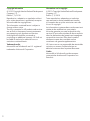 2
2
-
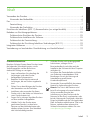 3
3
-
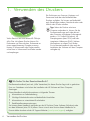 4
4
-
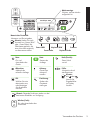 5
5
-
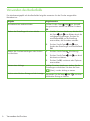 6
6
-
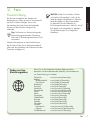 7
7
-
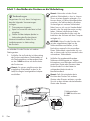 8
8
-
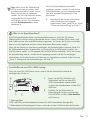 9
9
-
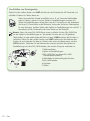 10
10
-
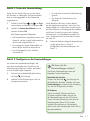 11
11
-
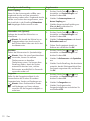 12
12
-
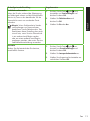 13
13
-
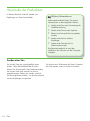 14
14
-
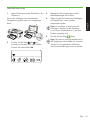 15
15
-
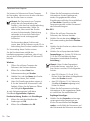 16
16
-
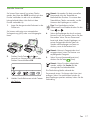 17
17
-
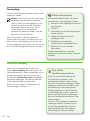 18
18
-
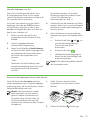 19
19
-
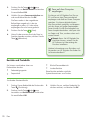 20
20
-
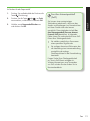 21
21
-
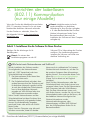 22
22
-
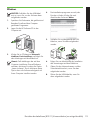 23
23
-
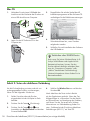 24
24
-
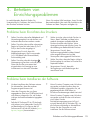 25
25
-
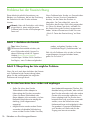 26
26
-
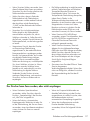 27
27
-
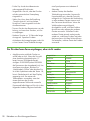 28
28
-
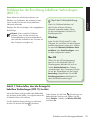 29
29
-
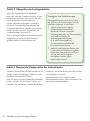 30
30
-
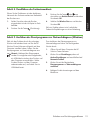 31
31
-
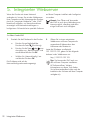 32
32
-
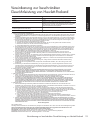 33
33
-
 34
34
-
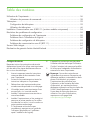 35
35
-
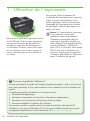 36
36
-
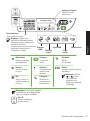 37
37
-
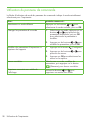 38
38
-
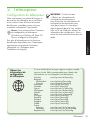 39
39
-
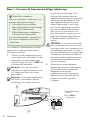 40
40
-
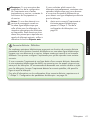 41
41
-
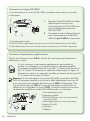 42
42
-
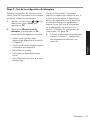 43
43
-
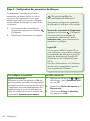 44
44
-
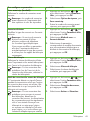 45
45
-
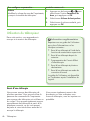 46
46
-
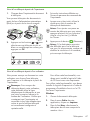 47
47
-
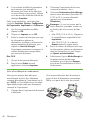 48
48
-
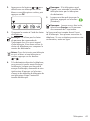 49
49
-
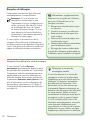 50
50
-
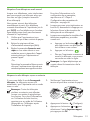 51
51
-
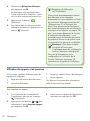 52
52
-
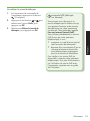 53
53
-
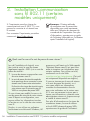 54
54
-
 55
55
-
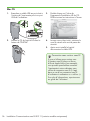 56
56
-
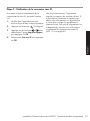 57
57
-
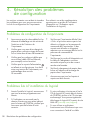 58
58
-
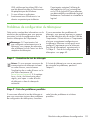 59
59
-
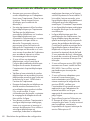 60
60
-
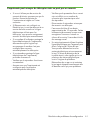 61
61
-
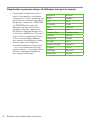 62
62
-
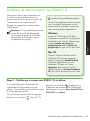 63
63
-
 64
64
-
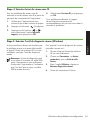 65
65
-
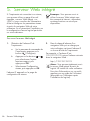 66
66
-
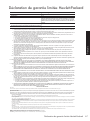 67
67
-
 68
68
-
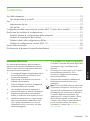 69
69
-
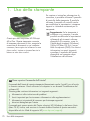 70
70
-
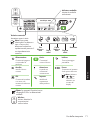 71
71
-
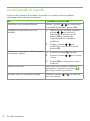 72
72
-
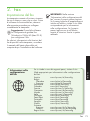 73
73
-
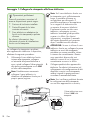 74
74
-
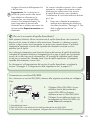 75
75
-
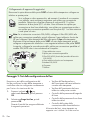 76
76
-
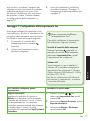 77
77
-
 78
78
-
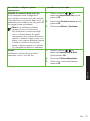 79
79
-
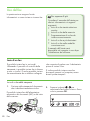 80
80
-
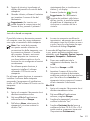 81
81
-
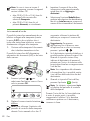 82
82
-
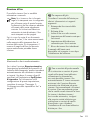 83
83
-
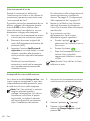 84
84
-
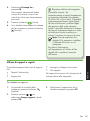 85
85
-
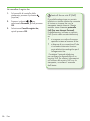 86
86
-
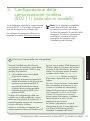 87
87
-
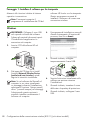 88
88
-
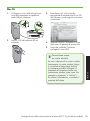 89
89
-
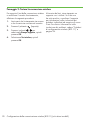 90
90
-
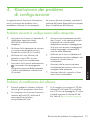 91
91
-
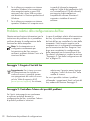 92
92
-
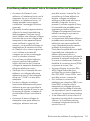 93
93
-
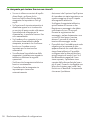 94
94
-
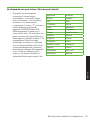 95
95
-
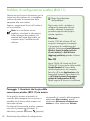 96
96
-
 97
97
-
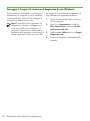 98
98
-
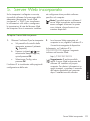 99
99
-
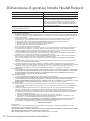 100
100
-
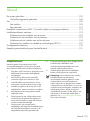 101
101
-
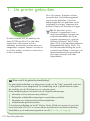 102
102
-
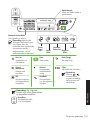 103
103
-
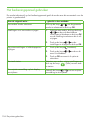 104
104
-
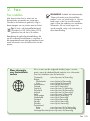 105
105
-
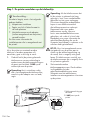 106
106
-
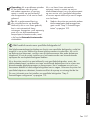 107
107
-
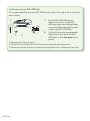 108
108
-
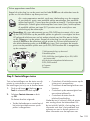 109
109
-
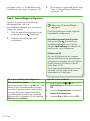 110
110
-
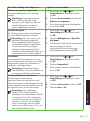 111
111
-
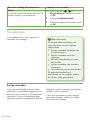 112
112
-
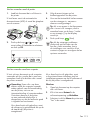 113
113
-
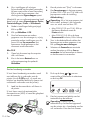 114
114
-
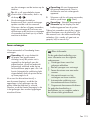 115
115
-
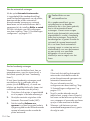 116
116
-
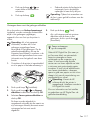 117
117
-
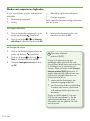 118
118
-
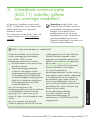 119
119
-
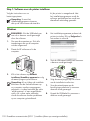 120
120
-
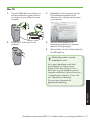 121
121
-
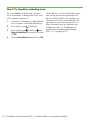 122
122
-
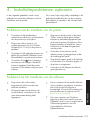 123
123
-
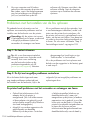 124
124
-
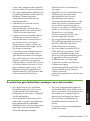 125
125
-
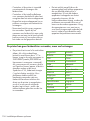 126
126
-
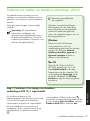 127
127
-
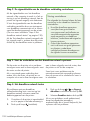 128
128
-
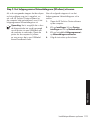 129
129
-
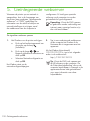 130
130
-
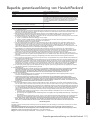 131
131
-
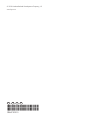 132
132
HP Officejet 4500 All-in-One Printer Series - G510 Bedienungsanleitung
- Typ
- Bedienungsanleitung
- Dieses Handbuch eignet sich auch für
in anderen Sprachen
Verwandte Artikel
-
HP Officejet 2622 Benutzerhandbuch
-
HP Officejet 4630 e-All-in-One Printer series Benutzerhandbuch
-
HP Officejet Pro 3620 Black & White e-All-in-One Printer series Benutzerhandbuch
-
HP Photosmart 7520 e Benutzerhandbuch
-
HP OfficeJet Pro 6960 All-in-One Printer series Benutzerhandbuch
-
HP OfficeJet 8702 All-in-One Printer series Benutzerhandbuch
-
HP OfficeJet Pro 7740 Wide Format All-in-One Printer series Benutzerhandbuch
-
HP OfficeJet Pro 6970 All-in-One Printer series Benutzerhandbuch
-
HP Officejet Pro 8630 e-All-in-One Printer series Benutzerhandbuch
-
HP Officejet Pro 8500 All-in-One Printer series - A909 Benutzerhandbuch